Instalación
La forma más fácil de instalar el terminal MyQ Kyocera Embedded es a través de la instalación remota desde la interfaz del administrador web de MyQ. Este método es muy sencillo y es preferible, especialmente cuando se necesita instalar el terminal en un gran número de dispositivos de impresión, ya que se pueden instalar varios dispositivos en un lote.
Esto se hace creando descubrimientos de impresoras por separado y añadiendo un perfil de configuración a cualquiera de ellas. Al mismo tiempo, puede asignar las impresoras descubiertas a un grupo y/o cola. Otra posibilidad es crear una instalación remota para una sola impresora y colocarla en una cola directa.
Antes de la instalación, asegúrese de que el nombre de host/dirección IP del servidor en MyQ, Configuración, Red es correcta. Si no lo es, lo que podría ocurrir después de una actualización de la licencia o de una mejora, la configuración remota fallará.

Instalación remota mediante Printer Discovery
Creación de un descubrimiento de impresoras
Para crear una detección de impresoras en la interfaz del administrador de MyQ Web, vaya a MyQ, Configuración, Descubrimiento de la impresora. Se abre el panel de descubrimiento de impresoras. Haga clic en Añadir descubrimiento. Se abre un nuevo panel de descubrimiento de impresoras en la parte derecha de la pantalla. Rellene la parte superior del panel, en el apartado General ficha:
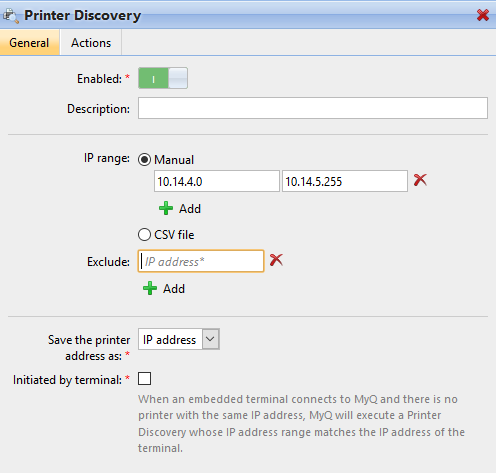
Asegúrese de que la detección de la impresora es Activado.
Tipo a Descripción del descubrimiento de la impresora. Puede ser el nombre de una marca, un grupo o una combinación de configuraciones de la impresora, por ejemplo, Color - Marketing.
Seleccione el Rango de IP método de ajuste: Manual o Archivo CSV.
Puede añadir varios rangos de IPs pulsando +Añadir.
Al seleccionar la opción de archivo CSV se abre un cuadro de campo en el que puede buscar y añadir su archivo CSV.
Haga clic en Excluye e introduzca una dirección IP que desee excluir de la detección. Haga clic en +Añadir para excluir más.
Guarde la dirección de la impresora como ya sea un Dirección IP, Nombre de host o FQDN.
Si Iniciado por el terminal está marcada, cuando un terminal incrustado se conecta a MyQ y no hay ninguna impresora con la misma dirección IP, MyQ ejecutará un Printer Discovery cuyo rango de dirección IP coincide con la dirección IP de ese terminal.
En el Plantilla de nombres de impresoras seleccione si desea Establecer el nombre de la impresora por Plantilla de nombres o CSV.
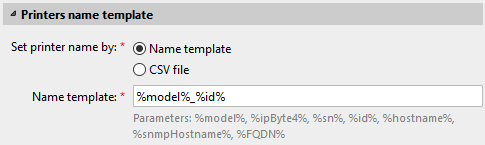
Seleccionar el CSV abre un cuadro de campo en el que puede buscar y añadir su archivo CSV. Si selecciona la opción Plantilla de nombres puede utilizar los siguientes parámetros:
Parámetro | Descripción |
|---|---|
%modelo%. | Modelo de impresora leído a través de SNMP. |
%ipByte4% | La última (cuarta) parte de la dirección IP de la impresora. |
%sn% | Número de serie de la impresora leído a través de SNMP. |
%id%. | MyQ ID de la impresora. |
%nombredehostedelapersona%. | Nombre de host de la impresora aprendido a través de una búsqueda DNS inversa. Este es el nombre de host sin la parte del dominio. |
%snmpHostname% | Nombre de host de la impresora leído a través de SNMP. |
%FQDN% | Nombre de dominio completo de la impresora. |
En el SNMP seleccione el perfil SNMP en el menú desplegable y configure el Tiempo de espera SNMP en ms (300 por defecto).
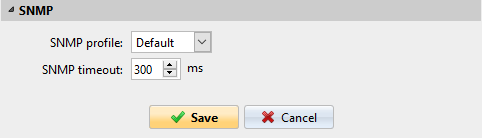
Una vez que haya configurado lo anterior, haga clic en Guardar. El descubrimiento de la impresora recién creada aparece en el resumen de descubrimiento de impresoras, en el centro de la ventana.
.png)